Игра "Веселый Буквоежка"
30/10/2009 Как анимировать паука? Кликни картинку ниже для загрузки psd-файла (713 Кб), а также ознакомься с тем, что описано ниже
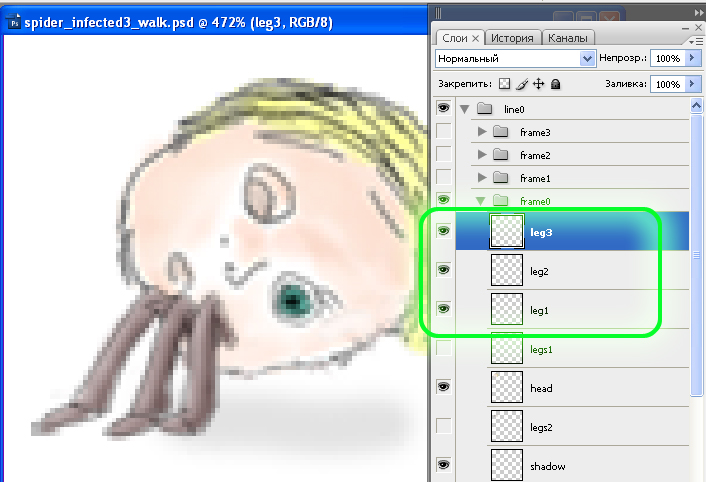
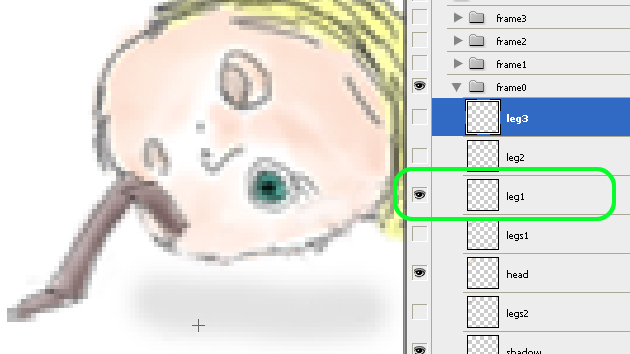
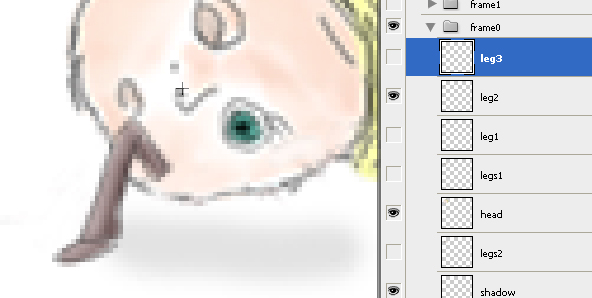
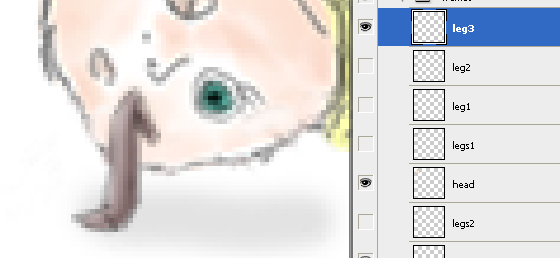

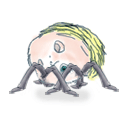
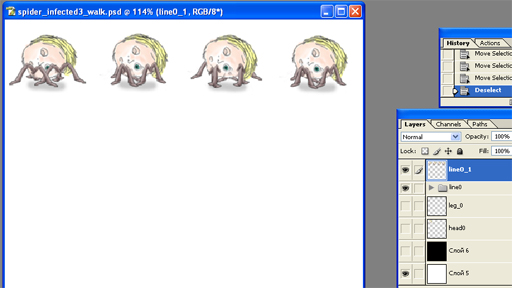
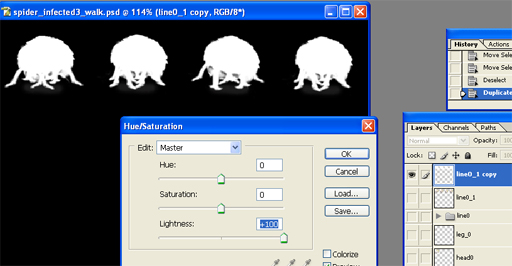
О том как это делать я подробно расписал в статье О рисовании и анимировании волка -
http://megainformatic.narod.ru/papers/drawwolf/draw_wolf.htm
Для просмотра созданной анимации из tga-файла используйте утилиту Coords2D.exe
Открываем папку куда распаковали архив Coords2D_setup.exe
Открываем папку Media\textures и копируем в неё наш анимированный файл, например,
spider_infected3_walk.tga
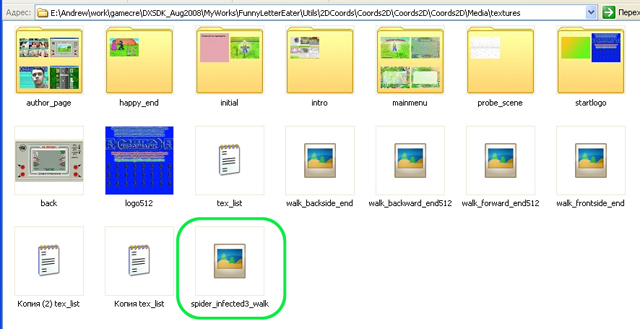

Параметры идут в таком порядке:
имя файла (spider_infected3_walk.tga);
векторные координаты на экране: x, y, z (0.1f; 0.1f; 0.9f);
масштабные коэффициенты: xScale, yScale (1.0f; 1.0f); //дают возможность увеличивать/уменьшать спрайт в размерах
размер кадра спрайта по x и по y в пикселях (128; 128);
смещение от начала кадра в пикселях по x и по y (0; 0);
количество кадров в строке (4);
номер последнего кадра считая с нуля (3.0f) //обратите внимание!!! задается числом с плавающей точкой, а не целым числом!!!
и наконец скорость воспроизведения анимации (8.0f) //чем меньше значение, тем анимация данного спрайта воспроизводится медленней, чем больше значение - тем быстрее.
Сохраняем изменения в файле tex_list.txt. ОБРАТИТЕ ВНИМАНИЕ!!! В этом файле ни в коем случае не должно быть пустых строк - все пустые строки после последней заполненной строки нужно удалить, иначе утилита будет вылетать с ошибкой!!!
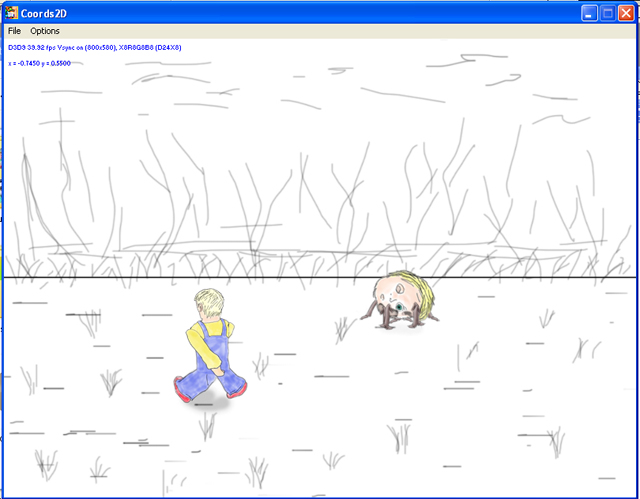
Все Новости на сайтах -
вопросы пишите на
